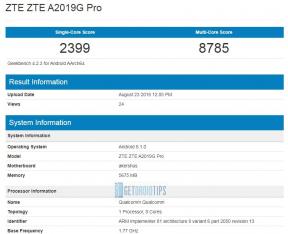Sådan rettes problemet med Snapchat, der ikke viser besked?
Miscellanea / / December 17, 2021
Snapchat er en af de mest populære sociale medieplatforme, der har vundet enorm popularitet under denne coronavirus-lockdown-fase. Den har et væld af filtre og emojis, som du kan bruge til at gøre samtalen interessant med dine venner. Men efterhånden som udviklere introducerer flere og flere funktioner til Snapchat, bliver det meget mere udsat for fejl og fejl. Og i dette indlæg skal vi tale om en af mange sådanne fejl: Snapchat viser ikke meddelelser problem.
Selvom Snapchat oplever en stigning i fejl, kan størstedelen af dem løses med nogle enkle løsninger. Så lad os uden videre se på, hvordan man løser problemet med Snapchat, der ikke viser beskeder.

Sideindhold
-
Sådan rettes problemet med Snapchat, der ikke viser besked?
- Fix 1: Genstart din enhed
- Rettelse 2: Opdater Snapchat
- Fix 3: Geninstaller Snapchat
- Fix 5: Ryd cachedata
- Fix 6: Tjek Snapchat-tilladelser
- Fix 7: Tjek, om Snapchat er nede
- Afsluttende ord
Sådan rettes problemet med Snapchat, der ikke viser besked?
Som nævnt kan de fleste Snapchat-problemer løses ved at gennemgå nogle simple løsninger, og det samme er tilfældet med Snapchat, der ikke viser meddelelsesproblemer. Så her er forskellige rettelser, som du kan prøve for at få dig tilbage i løkken med at forblive i kontakt med dine venner og familie.
Fix 1: Genstart din enhed
Vi ved godt, at det lyder fjollet, men ja, chancerne er store for, at det problem, du står over for i øjeblikket, kun er en genstart fra at blive løst. Så genstart din enhed, og se, om problemet er løst eller ej. Hvis ikke, så gå videre til den næste løsning.
Rettelse 2: Opdater Snapchat
Står du med et meget stort problem med Snapchat, er sandsynligheden stor for, at du ikke har opdateret applikationen i lang tid. Så som en løsning på det, gå til Play Butik og se, om der er nogen tilgængelige opdateringer. Hvis ja, download opdateringen for at løse Snapchat, der ikke viser meddelelsesproblemer.
Fix 3: Geninstaller Snapchat
Geninstallation af en applikation er en af de bedste måder, hvorpå du kan rette et flertal af de fejl og fejl, der opstår i enhver applikation. Det samme er tilfældet med Snapchat. Få en frisk start ved at geninstallere Snapchat.
Sandsynligheden er ret stor for, at geninstallation af Snapchat ville have løst problemet. Men hvis du stadig står over for det, så gå videre til den næste løsning.
Fix 5: Ryd cachedata
Nu er det tid til at komme ind på det tekniske. Et program vil begynde at opføre sig mærkeligt, hvis det har lagret en stor mængde cachedata. Så som en løsning anbefales det altid at blive ved med at rydde cachedataene for dine vigtige applikationer. Ikke desto mindre er her de trin, du skal følge for at rydde cachedataene på Snapchat.
- Gå til din smartphones "Indstillinger".
- Tryk på "App Management".

Annoncer
- Klik på "App List".

- Vælg "Snapchat" fra listen over alle de programmer, der er installeret på din smartphone.
- Tryk på "Opbevaringsbrug."
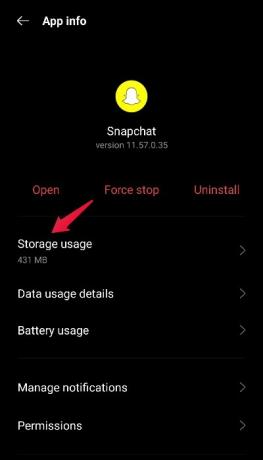
- Til sidst skal du trykke på "Ryd cache".
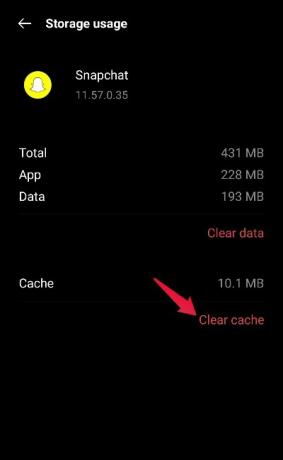
Annoncer
Det er det. Tjek, om du er forbi problemet eller ej. Hvis ikke, gå videre til den næste metode.
Fix 6: Tjek Snapchat-tilladelser
Hvis du ved en fejl har deaktiveret nogen af de tilladelser, Snapchat har brug for for at tilbyde sine tjenester, kan du få andre konsekvenser som følge heraf, og Snapchat, der ikke viser beskeder, kan være en af dem. Så her er de trin, du skal følge for at aktivere alle de tilladelser, der stilles af Snapchat.
- Gå til smartphonens "Indstillinger".
- Tryk på "App Management".

- Klik på "App List".

- Vælg "Snapchat" fra listen over alle de programmer, der er installeret på din smartphone.
- Tryk på "Tilladelser".
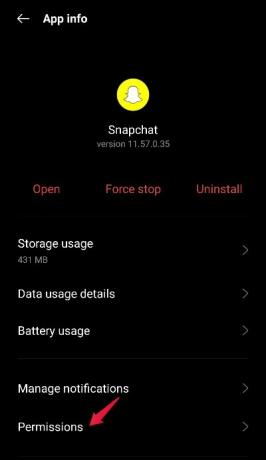
- Her vil du se alle de tilladelser, du har givet Snapchat. Sørg for, at du har givet Snapchat tilladelse til at bruge din "lagerplads" og "telefon".

Når du har aktiveret alle de nødvendige tilladelser, skal du genstarte Snapchat og kontrollere, om problemet er løst eller ej. Hvis Snapchat allerede havde adgang til din telefon og lager, skal du først deaktivere det og derefter aktivere det for at løse problemet.
Fix 7: Tjek, om Snapchat er nede
Hvis Snapchat ikke viser dig beskeder, som dine venner har sendt til dig, er sandsynligheden stor for, at selve Snapchats servere er nede. Du kan spørge dine venner, om Snapchat fungerer fint for dem, eller om de også støder på en eller anden form for problemer. Du kan også besøge en serverneddetektorplatform for at kontrollere, om Snapchat-servere er nede.
Selvom der findes forskellige navne på markedet, kan det hjælpe dig med at kontrollere, om en applikationsserver er gået ned. Men til denne guide skal vi bruge en meget populær hjemmeside kaldet DownDetector. Så her er de trin, du skal følge for at kontrollere, om Snapchat-servere er nede ved hjælp af DownDetector.
- Besøg Neddetektor internet side.
- Skriv Snapchat i søgefeltet, og tryk på Enter.
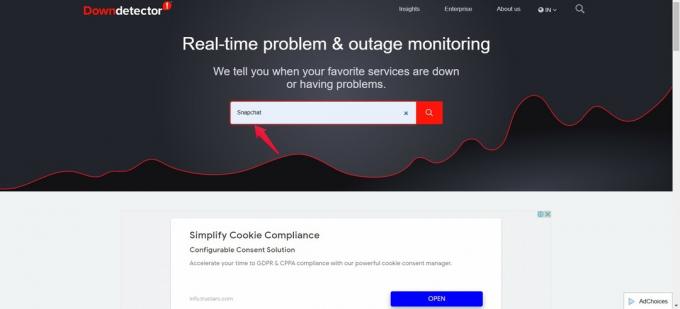
- På den følgende side kan du se, om der er et problem med Snapchat.

Du kan endda trykke på "Jeg har et problem med Snapchat" for at rapportere dit problem til webstedet.
Vi håber, at alt fungerer godt for dig nu. Men i værste fald, hvis problemet stadig fortsætter, så er den eneste mulighed tilbage for dig at rapportere problemet til Snapchat. Selvom chancerne er meget lave for, at du vil komme til at reagere på din bekymring, men du må have hørt om det berømte ordsprog, "en druknende mand fanger et sugerør". Så rapporter dit problem, og vent på et svar fra Snapchat.
Afsluttende ord
Det hele handlede om, hvordan man fikser Snapchats problem med ikke at vise meddelelser. Vi håber, at de ovennævnte løsninger har hjulpet dig med at komme tilbage i løkken med dine venner og familie. Desuden, glem ikke at efterlade dine tanker om artiklen i kommentarfeltet.